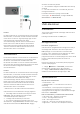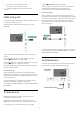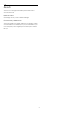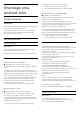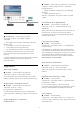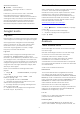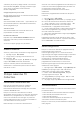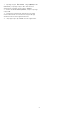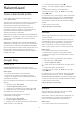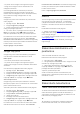operation manual
vaatamine jäi pooleli ja saage teateid uute seeriate
kohta kanalis Play Next. Vajutage ja hoidke nuppu
Select filmil või telesaatel selle lisamiseks
kanalile Play Next.
Google Play Movies ja TV-kanal
Rentige sellel kanalil filme või telesaateid rakendusest
Google Play Movies & TV.
Abikanal
See kanal sisaldab „Kuidas teha …“ õppevideoid, mis
õpetavad lahti pakkima, välisseadmeid ühendama,
kanalit paigaldama jne.
YouTube’i kanal
See kanal sisaldab teie soovitatud tellimusi või
populaarseid YouTube’i videoid.
Kanalite kohandamine
Klõpsake nupul CUSTOMIZE CHANNELS kanalite
lisamiseks avakuvale ja nende eemaldamiseks
avakuvalt.
Vt ka www.support.google.com/androidtv
Avakuva avamine
Avakuva ja selle üksuse avamiseks toimige järgmiselt.
1 - Vajutage nuppu HOME.
2 - Valige üksus ja vajutage selle avamiseks või
käivitamiseks OK.
3 - Vajutage jätkuvalt nuppu BACK või vajutage
nuppu HOME avakuvale naasmiseks.
Avakuva avamisel peatub taustarakendus/sisu
taasesitamine. Jätkamiseks peate avakuval valima
rakenduse või sisu.
8.4
Philipsi rakendus TV
Collection
Esiletõstetud rakenduste leht
Kõik teie parimad rakendused on saadaval
rakenduses Philips TV Collection, jaotises
Esiletõstetud rakendused. Käivitage see, kasutades
reklaami rakenduste reas.
Philips TV Collectioni rakendused on loodud
spetsiaalselt telerile. Philips TV Collectioni rakenduste
allalaadimine ja paigaldamine on tasuta. Philips TV
Collectioni rakendused võivad riigiti või piirkonniti
erineda. Rakendus Philips TV Collection sisaldab ka
uute rakenduste soovitusi ja muud.
Mõned Philips TV Collectioni rakendused on
eelnevalt teie telerisse paigaldatud. Muude Philips TV
Collectioni rakenduste paigaldamiseks palutakse teil
nõustuda kasutustingimustega. Võite
privaatsussätteid vastavalt oma eelistustele
seadistada.
Rakenduste paigaldamiseks rakendusest Philips TV
Collection…
1 - Vajutage nuppu HOME.
2 - Valige Philips TV Collection ja vajutage nuppu
OK. See avab esiletõstetud rakenduste sektsiooni.
3 - Valige vahekaart „Kõik“ ja vajutage nuppu OK.
See kuvab kõik rakendused, mis on kasutajale
kättesaadavad, k.a paigaldatud rakendused.
4 - Sirvige rakendused läbi ja valige rakenduse ikoon,
mida soovite paigaldada ning vajutage nuppu OK.
See avab rakenduse infolehe.
5 - Rakenduse paigaldamiseks valige nupp Paigalda
ja vajutage nuppu OK.
Paigaldatud rakendus asub rakenduste lehel. mida
saab avada Androidi avalehelt, vajutades rakenduste
ikooni rakenduste rea vasakus otsas.
Kasutustingimused
Philips TV Collectioni rakenduste paigaldamiseks ja
kasutamiseks peate nõustuma
kasutustingimustega. Kui te ei nõustunud nende
tingimustega teleri algse seadistuse käigus, saate alati
hiljem nendega nõustuda. Kasutustingimustega
nõustumisel on mõned rakendused kohe
kättesaadavad ja te saate muude rakenduste
paigaldamiseks sirvida Philips TV Collectionit.
Kasutustingimustega nõustumiseks pärast teleri
seadistamist tehke järgmist.
1 - Vajutage nuppu HOME, valige Philips TV
Collection ja vajutage nuppu OK. Valikumenüü
sulgemiseks vajutage uuesti nuppu Valikud.
2 - Saate valida Kasutustingimused, seejärel
vajutage lugemiseks nuppu OK.
3 - Valige Nõustu ja vajutage nuppu OK. Te ei saa
seda nõusolekut tagasi võtta.
4 - Vajutage nuppu BACK menüü sulgemiseks.
Privaatsussätted
Saate muuta Philips TV Collectioni rakenduste teatud
privaatsusseadeid.
• Saate lubada tehnilise statistika saatmist Philipsile.
• Saate lubada personaalseid soovitusi.
• Saate lubada küpsiseid.
• Saate sisse lülitada lapseluku 18-aastastele või
vanematele mõeldud rakenduste jaoks.
Philips TV Collectioni privaatsusseadete määramiseks
tehke järgmist.
37